
Wenn Sie oft die Datentyp-Funktion von Microsoft nutzen, wenn Sie Daten in Ihren Blättern einschließen, aber Sie möchten, dass eine bestimmte Kategorie entlang kommt, gibt es eine einfache Lösung. Sie können Ihren eigenen Datentyp in Microsoft Excel erstellen!
Wenn Microsoft seine Datentyp-Funktion eingeführt hat, haben Sie nur ein paar Optionen wie Geographie und Aktien . Die Optionen wuchsen dann, um Dinge wie Nahrung, Städte, Pflanzen und mehr einzuschließen. Vielleicht haben Sie jedoch einen bestimmten Datentyp, den Sie sehen möchten, und hier kommen benutzerdefinierte Datentypen ein.
Notiz: [fünfzehn] Die Erstellungsfunktion des Datentyps ist nur Verfügbar für Microsoft 365 Abonnenten.
Die Daten importieren
In diesem Tutorial zeigen wir Ihnen, wie Sie einen Datentyp erstellen, indem er Daten aus einer Webquelle importieren. Sie können jedoch auch Daten aus einer Text- oder CSV-Datei oder einer Tabelle verwenden. Für unser Beispiel importieren wir etwas Spaß: eine Liste von Angry Birds Videospiele von Wikipedia .
Gehen Sie zur Registerkarte Daten und wählen Sie Ihre Importwahl aus dem GET & AMP aus. Datenabschnitt des Farbbands verwandeln. In unserem Fall wählen wir "aus dem Web" aus.

Geben Sie die URL für die Website ein, klicken Sie auf "OK" und warten Sie einen Moment, um die Verbindung zu verbinden. Sie können aufgefordert werden, die Ebene für die URL auszuwählen, die Sie eingeben. Wenn ja, treffen Sie Ihre Wahl und klicken Sie auf "Verbinden".
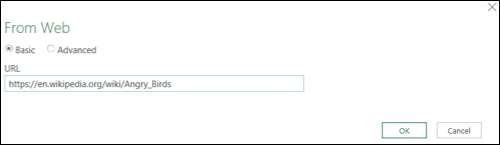
Wählen Sie die Datenspalten aus
Wenn das Navigator-Fenster geöffnet wird, sehen Sie die Liste der Optionen, die auf der linken Seite gefunden werden. Sie können klicken, um jedes in der Tabellenansicht auf der rechten Seite anzuzeigen. Wenn Sie mehr als eins verwenden möchten, klicken Sie oben in der Liste auf das Kontrollkästchen Mehrere Elemente auswählen. Klicken Sie nach der Auswahl der Daten auf "Daten transformieren".
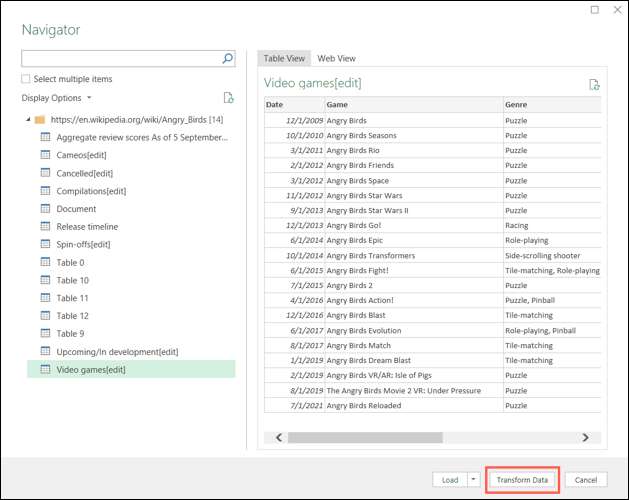
Als Nächstes erscheint das Fenster Power Query Editor-Fenster. Hier wählen Sie die Datenspalten, die Sie für den Datentyp verwenden möchten. Sie können mehrere Spalten auswählen, indem Sie Strg halten, während Sie auf jeden klicken.

Erstellen Sie den Datentyp
Wenn Sie die Auswahl der Spalten beenden, gehen Sie zur Registerkarte Transformation und klicken Sie auf den Dropdown-Pfeil strukturierten Spalten-Dropdown-Pfeil auf der rechten Seite des Farbbands. Wählen Sie "Datentyp erstellen".
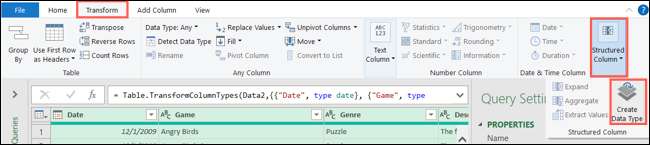
Jetzt können Sie auswählen, wie die Daten angezeigt werden sollen. Geben Sie den Datentypnamen ein, den Sie verwenden möchten. Wählen Sie im Dropdown-Menü "Spalte anzeigen", welche Spalte für den Datentyp in Ihrem Blatt angezeigt werden soll.
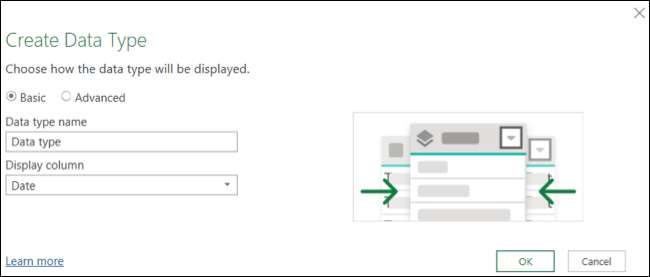
Wenn Sie Spalten entfernen möchten, die Sie ausgewählt oder anders ordnen, klicken Sie auf "Erweitert". Verschieben Sie Spalten, die Sie nicht von ausgewählten Spalten in den verfügbaren Spalten mit der Schaltfläche Entfernen möchten. Um die Reihenfolge neu anzuordnen, verwenden Sie die Nachrüstung und bewegen Sie die Pfeile auf der rechten Seite.
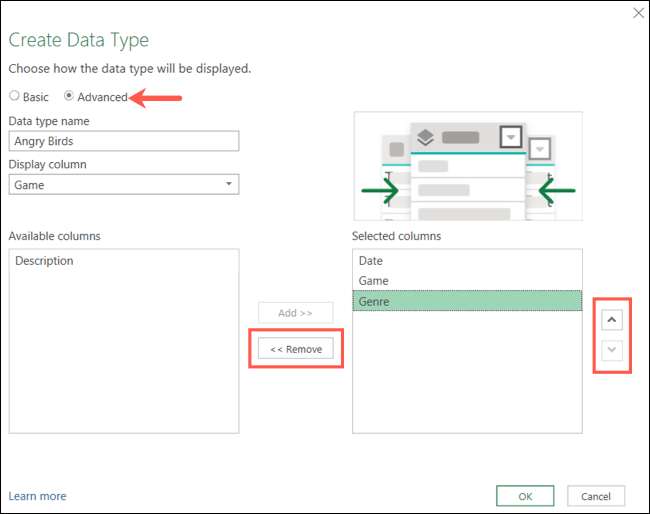
Wenn Sie fertig sind, klicken Sie auf "OK". Der Power Query Editor zeigt erneut mit Ihren Daten in einer einzelnen Spalte an. Die anderen Säulen, die Sie ausgewählt haben, werden in diese eine Spalte kondensiert.

Als Nächstes laden Sie den Datentyp in eine Excel-Tabelle. Gehen Sie zur Registerkarte Startseite und klicken Sie auf "Close & AMP; Laden "auf der linken Seite des Bandes.
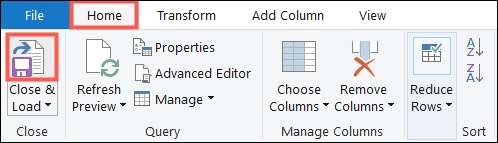
Sie sehen dann die Spalte Datentyp, die Sie in Ihrem Excel-Blatt ausgewählt haben. Für unser Beispiel ist es die Spielsäule.
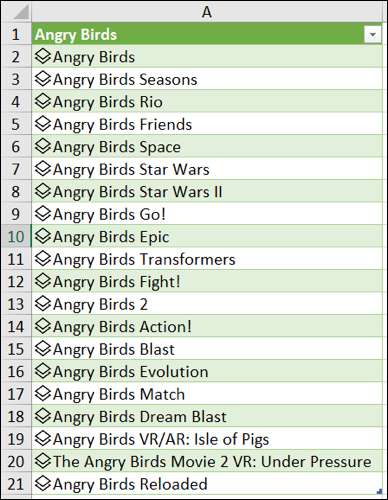
Verwenden Sie Ihren Datentyp
Sie werden die Datentyp-Symbole neben jedem Element in der Liste bemerken, und Sie können andere Datenstücke auf dieselbe Weise einfügen wie Excel's eingebaute Datentypen . Klicken Sie auf das Symbol "Spalten hinzufügen" und wählen Sie das Einfügen von Daten aus. Es zeigt automatisch in einer Spalte nach rechts an.
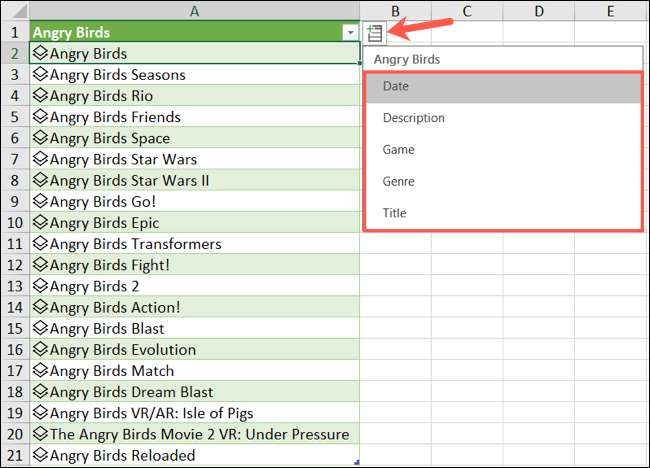
Klicken Sie weiter auf das Symbol und wählen Sie, wie Sie mehr Daten einfügen möchten, wie Sie möchten.
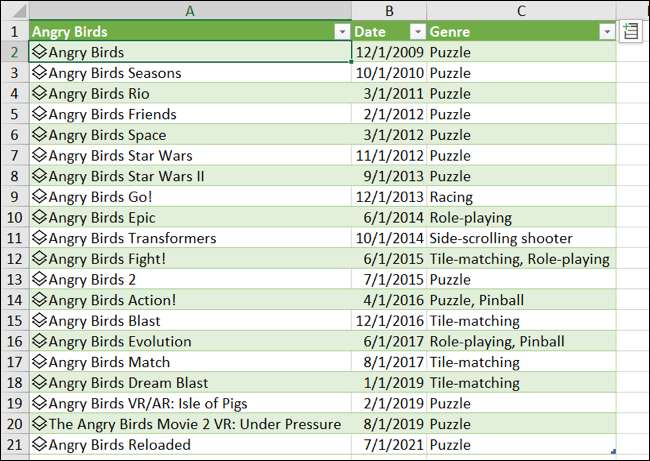
Um die Datenkarte anzuzeigen, klicken Sie auf das Symbol neben einem der Elemente. Dann sehen Sie die Datenkarte für diesen Artikel auf.
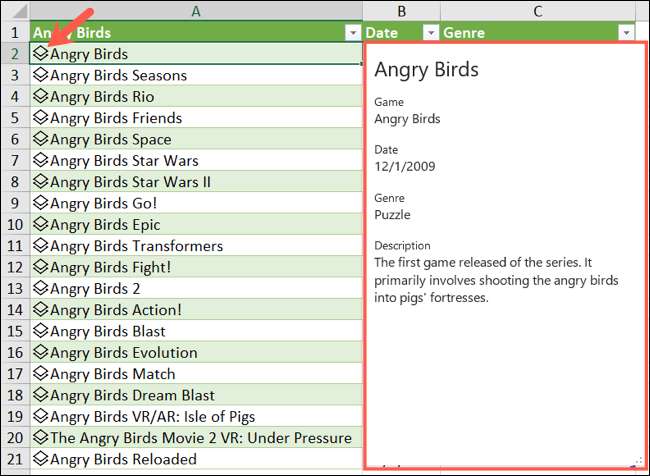
Bei Verwendung von Datentypen haben Sie eine bequeme Möglichkeit, Daten in Ihre Tabelle einzufügen. Und wenn Sie diese Daten auf die nächste Level nehmen möchten, überprüfen Sie So verwenden Sie Datentypvorlagen .







